يوضح هذا المستند كيفية إنشاء قوالب CLI المعرفة من قبل المستخدم باستخدام أوامر سطر واحد وسطر متعددة.
المتطلبات الأساسية
المتطلبات
توصي Cisco بأن تكون لديك معرفة بالمواضيع التالية:
- البنية الأساسية ل Prime (PI)
- ميزات القالب
- أوامر CLI
المكونات المستخدمة
تستند المعلومات الواردة في هذا المستند إلى إصدارات البرامج والمكونات المادية التالية:
تم إنشاء المعلومات الواردة في هذا المستند من الأجهزة الموجودة في بيئة معملية خاصة. بدأت جميع الأجهزة المُستخدمة في هذا المستند بتكوين ممسوح (افتراضي). إذا كانت شبكتك مباشرة، فتأكد من فهمك للتأثير المحتمل لأي أمر.
التكوين
مثال على أمر واحد
حذف المستخدم من الجهاز
- لإنشاء اسم مستخدم في الجهاز.
ملاحظة: في هذا المثال، سيتم حذف اسم المستخدم inniti.

- انتقل إلى التكوين > الميزات والتقنيات > القوالب > قوالب واجهة سطر الأوامر
إنشاء قالب متعدد الأوامر:
Example from User Guide
Adding Multi-line Commands
To enter multi-line commands in the CLI Content area, use the this syntax:
<MLTCMD>First Line of Multiline Command
Second Line of Multiline Command
......
......
Last Line of Multiline Command</MLTCMD>
Image 2
<MLTCMD>
no username inniti
y
</MLTCMD>
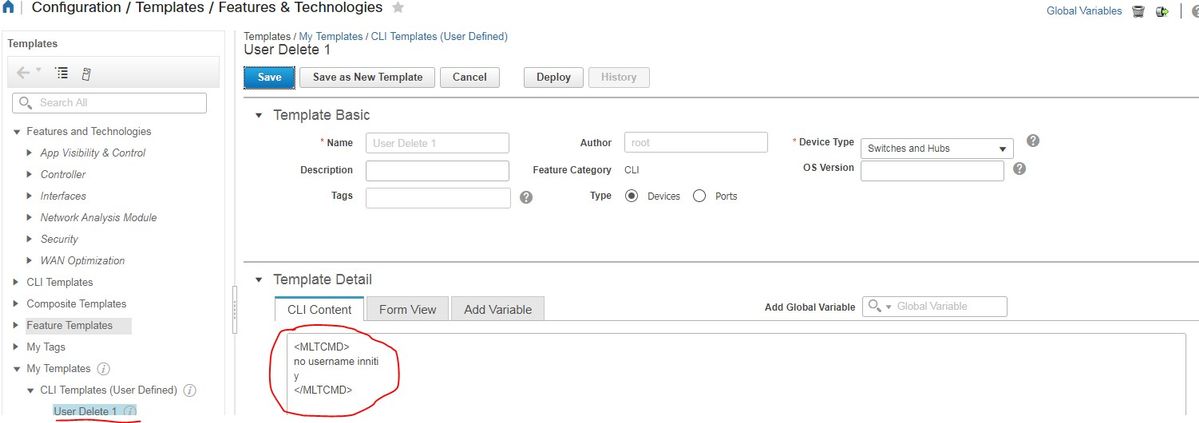
ملاحظة: حدد الجهاز وأعد التحقق من القالب وفقا لذلك.
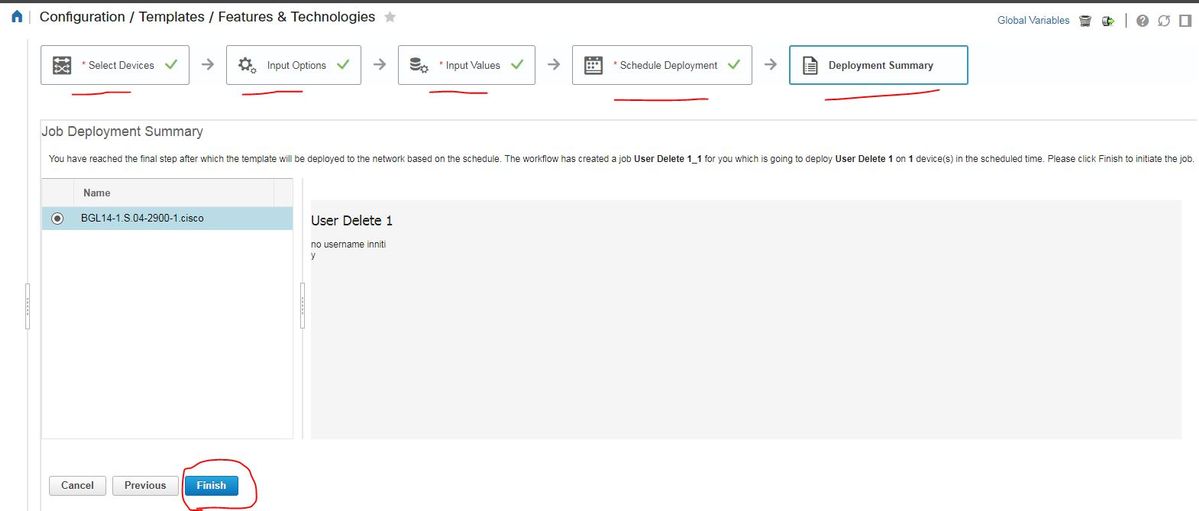
- بمجرد النشر، سيتم تشغيل الوظيفة المطابقة في الخلفية ويمكنك التحقق من حالتها عند النقر فوق حالة الوظيفة كما هو موضح:
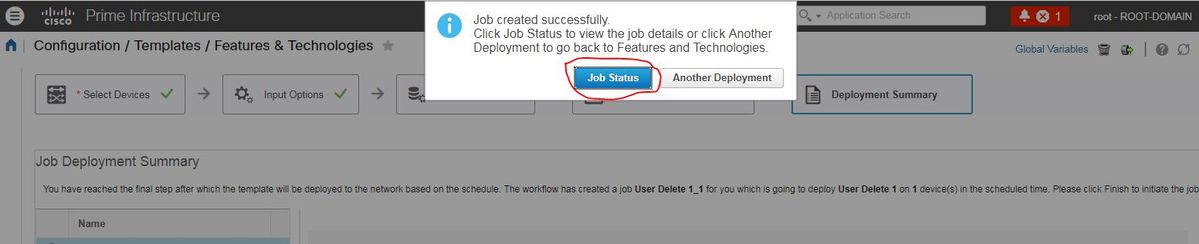
التحقق من الصحة
- تحقق من الحالة في PI وكذلك في الجهاز:
في pi:
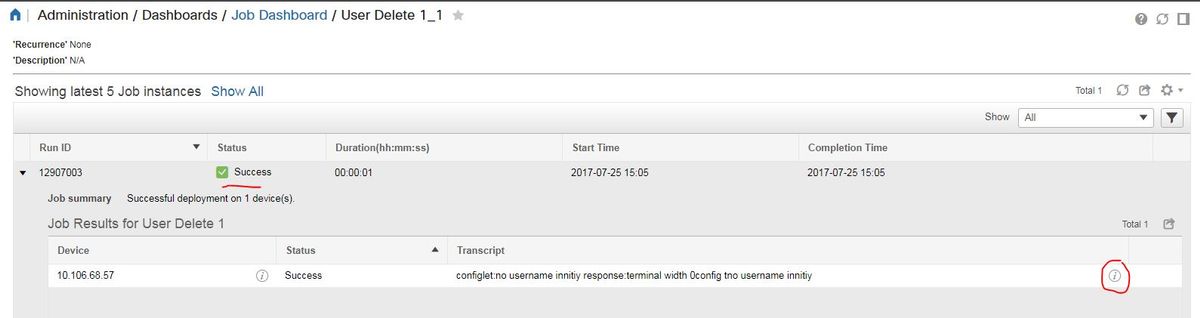
على الجهاز:
تم حذف اسم المستخدم.

انتقل إلى التكوين > الميزات والتقنيات > القوالب > قوالب واجهة سطر الأوامر
- إنشاء قالب واحد باستخدام أوامر تفاعلية
Example from user guide
Adding Interactive Commands
An interactive command contains the input that must be entered following the execution of a command.
To enter an interactive command in the CLI Content area, use the following syntax:
CLI Command<IQ>interactive question 1<R>command response 1 <IQ>interactive question 2<R>command response 2
where <IQ> and <R> tag are case-sensitive and must be entered as uppercase
في المثال:
#INTERACTIVE
no username inniti<IQ>confirm<R>y
#ENDS_INTERACTIVE
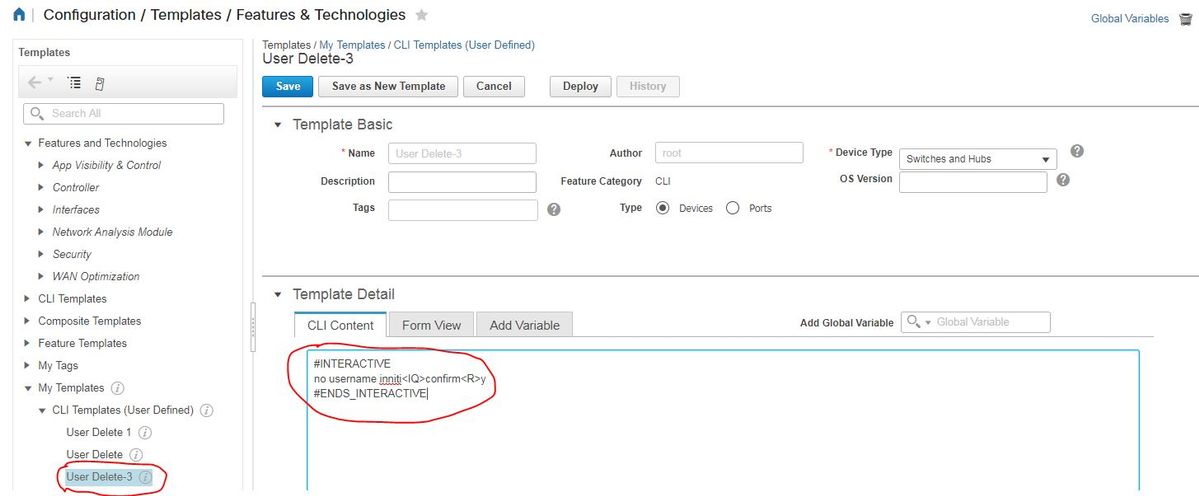
التحقق من الصحة
- تحقق من الحالة في PI وكذلك الجهاز:
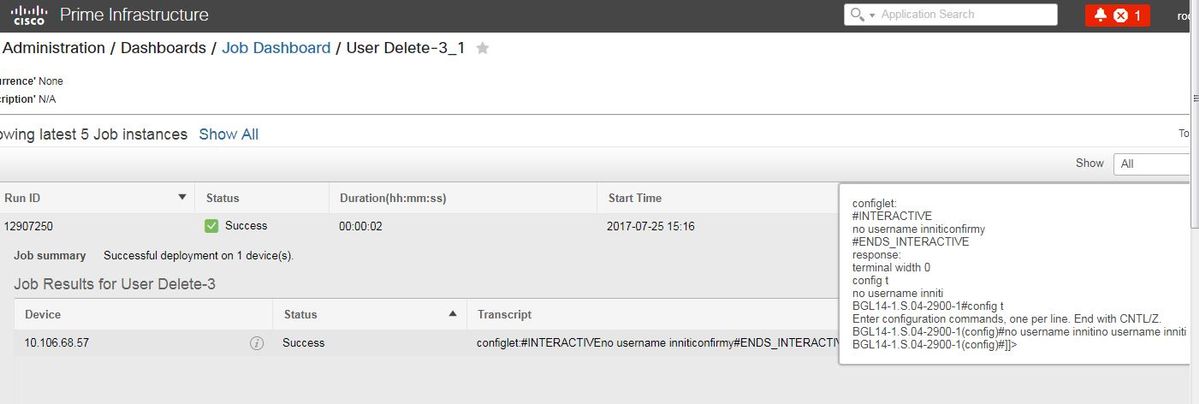
ملاحظة: للأوامر التفاعلية، يلاحظ أنه في بعض الأمثلة لا يتم تشغيل "السؤال التفاعلي" بشكل صحيح عند نسخه بالكامل. في مثل هذه الحالة، تحتاج فقط لكتابة الكلمة الأخيرة. على سبيل المثال، عندما تستكمل الجملة سوف تفشل. #interactive no username inniti <iq>ستؤدي هذه العملية إلى إزالة كافة التكوينات المتعلقة باسم المستخدم التي تحمل نفس الاسم. هل تريد المتابعة؟ [تأكيد]<r>Y #END_INTERACTIVE.
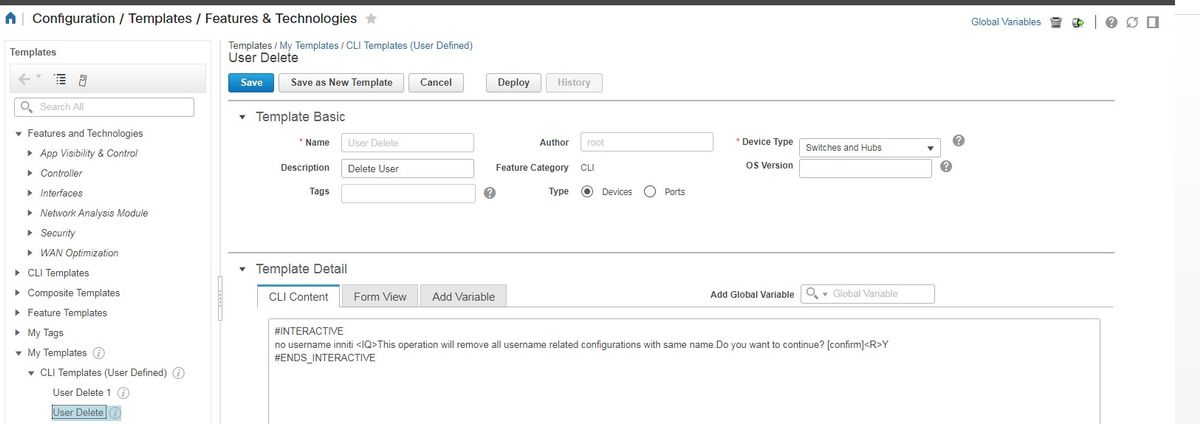
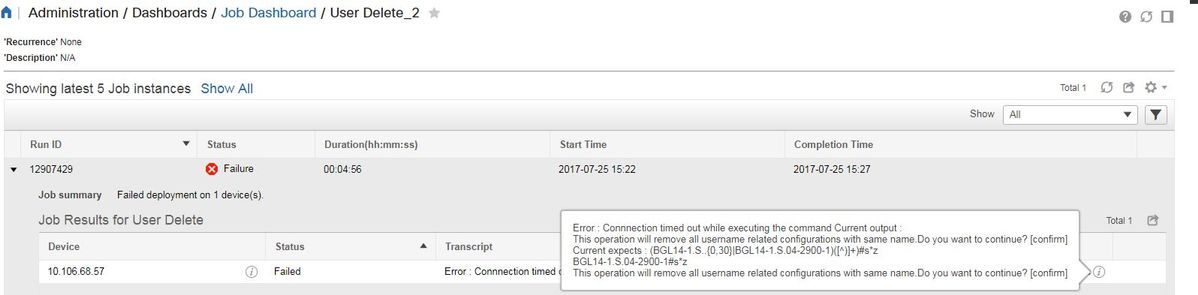
مثال أوامر متعددة
إنشاء مفتاح التشفير على المحول
- كيف سيبدو الأمر على الجهاز عند تشغيله:
BGL14-1.S.04-2900-1(config)#crypto key generate rsa
% You already have RSA keys defined named BGL14-1.S.04-2900-1.cisco.
% Do you really want to replace them? [yes/no]: yes
Choose the size of the key modulus in the range of 360 to 4096 for your
General Purpose Keys. Choosing a key modulus greater than 512 may take
a few minutes.
How many bits in the modulus [512]: 512
% Generating 512 bit RSA keys, keys will be non-exportable...
[OK] (elapsed time was 1 seconds)

- إستخدام الأوامر المتعددة:
<MLTCMD>
crypto key generate rsa
yes
2048
</MLTCMD>
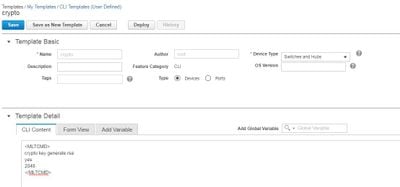
التحقق من الصحة
- الحالة النهائية في PI وعلى الجهاز:
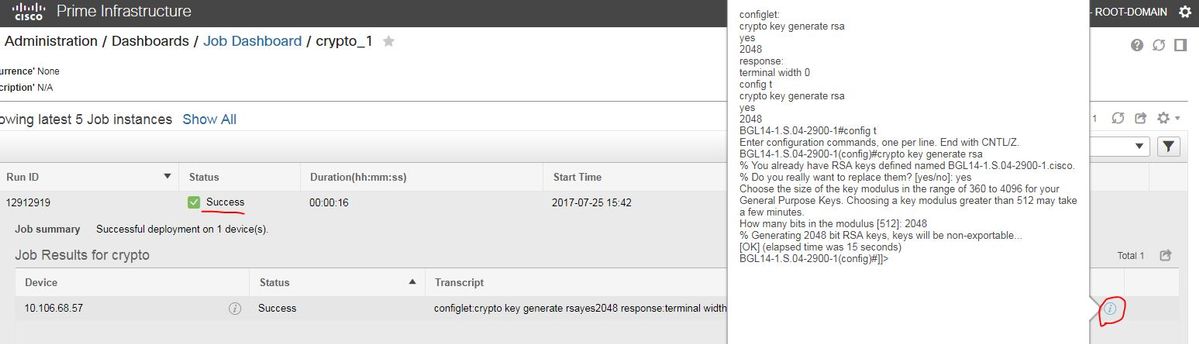
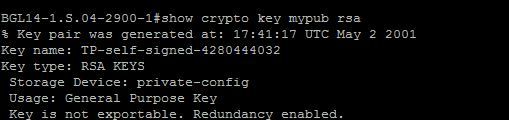
#INTERACTIVE
crypto key generate rsa<IQ>yes/no<R>yes<IQ>512<R>2048
#ENDS_INTERACTIVE
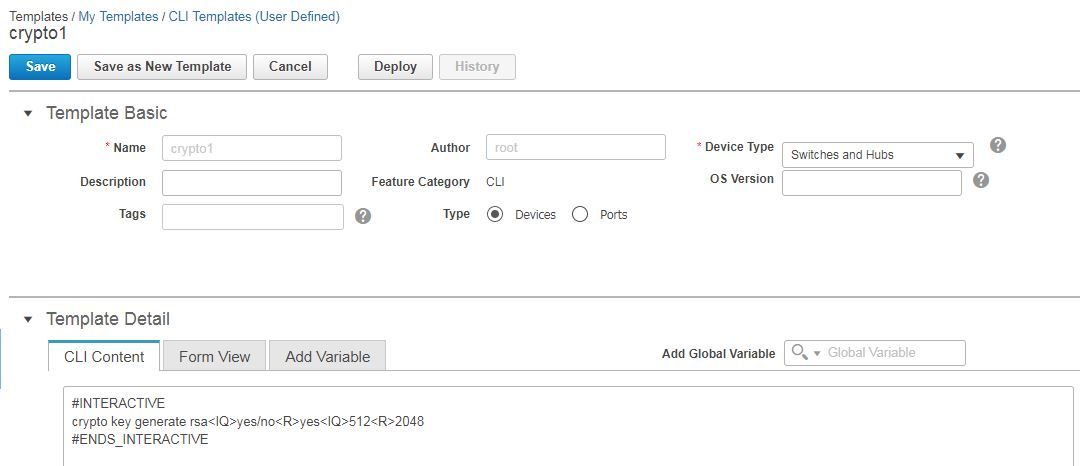
التحقق من الصحة
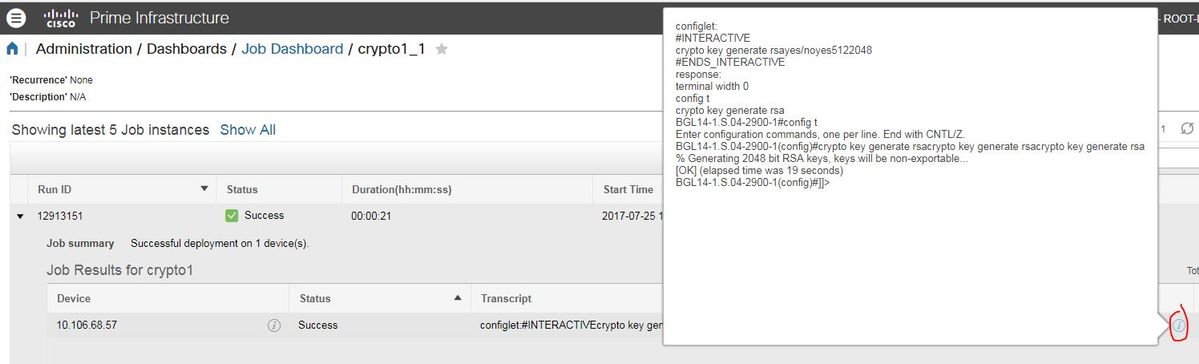
استكشاف الأخطاء وإصلاحها
لا تتوفر حاليًا معلومات محددة لاستكشاف الأخطاء وإصلاحها لهذا التكوين.